凤凰系统ARM版是基于android系统而打造的个人电脑系统,专为安卓平板用户而开发的,是一套多窗口多任务的桌面系统,类似于windows或者mac os x,完全兼容已有的安卓应用,不仅延续了许多经典个人电脑操作系统的习惯与体验,最主要支持上百万主流安卓应用,让你无论在家庭、办公还是教育等环境下使用,都能游刃有余。
凤凰系统ARM版已经提供Google Nexus7、Nexus9和Nexus10等平板设备的ROM刷机包,并与多家芯片提供商、odm、oem厂商达成合作。系统拥有强大的文件管理和浏览器,完美解决核心应用场景;源代码级的进程权限管理,更快更安全更省电;支持触屏、键盘、鼠标、融合平板和笔记本两种形态,欢迎免费下载体验。
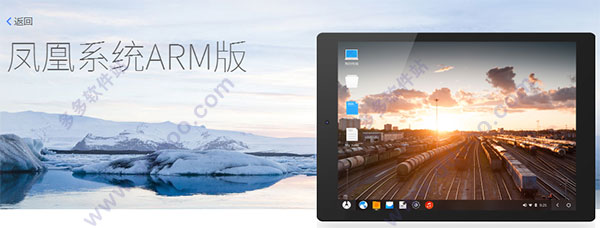
凤凰系统采用了开始菜单作为系统的综合入口,你可以启动已安装的应用,也可以进入系统设置等功能。如果你喜欢,你还可以将开始菜单全屏化,一次浏览更多的应用。
2、键盘映射
键盘映射可以让你用最熟悉,最经典的方式玩手机游戏。通过罗盘,单键等方式完美映射游戏里常用的方向、滑动、点击操作。
3、多任务,高效率
相比于传统的安卓系统,凤凰系统支持多窗口、多任务的操作,应用间轻松切换,大幅提高使用效率。
4、轻松管理文件
凤凰系统不仅支持文件分类管理、局域网访问、全局搜索,甚至用鼠标操作、窗口拖拽和文件解压缩也不在话下,一切都是熟悉的操作,简单易用。
5、通知中心
通过点击任务栏右下角图标唤出的通知中心,不仅可以批量管理通知消息,还聚合了常用的快捷设置。
6、星尘浏览器
基于国际领先的Chromium内核,完美支持最新网页标准,最大限度发挥硬件能力,在浏览器专业性能测试Html5Test中的得分领先于各大主流移动浏览器。
7、为你管理应用
凤凰系统将安全中心深度整合到了系统级别,同时能够智能调配系统资源,深度清理后台进程,保障了系统运行的稳定性,免去应用频繁打扰,延长续航能力。
8、尽享海量应用
凤凰系统完美兼容安卓生态,上百万的安卓应用、游戏,任你选择。
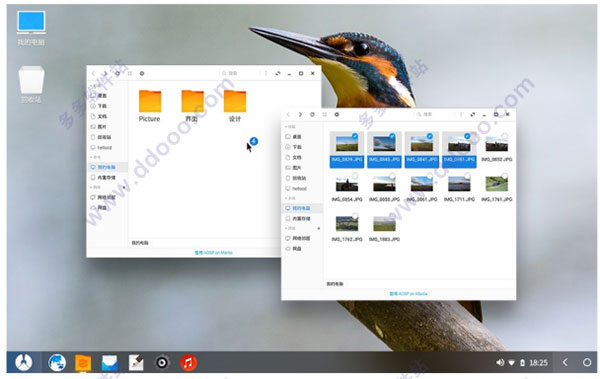
2. 连接设备
将设备连接到计算机的USB(如果此时刷机精灵已经连接到设备,请跳至第3步。),点击“设置”→“关于平板电脑”→多次点击“版本号”开启开发者模式→退出至设置点击“开发者选项”→开启“USB调试”。
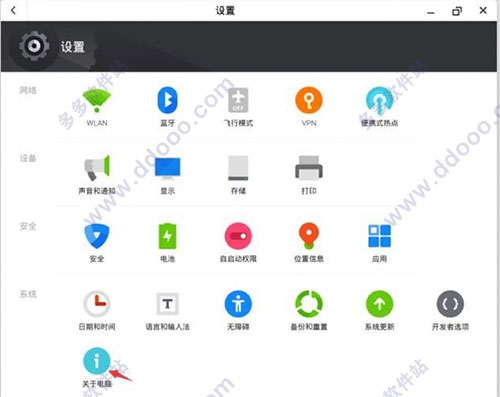
3. 一键刷机
在刷机精灵确认设备型号之后,点击“一键刷机”→“选择本地ROM包”,在弹出的选择文件窗口中文件类型一栏选择“所有文件”并将下载的ROM添加进去,选择“完整ROM”→“刷机”。
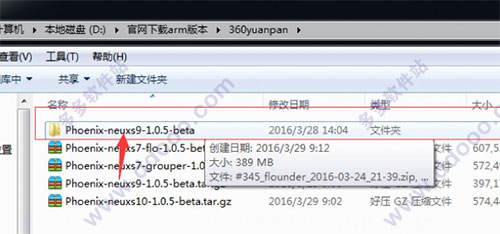
2. 将设备连接到计算机的USB。
3. 进入Fastboot模式。
选择用下列方法之一进入Fastboot模式:
使用ADB工具:在命令窗口下运行:adb reboot bootloader 。
使用组合键:关闭设备,再打开并立即按住“音量上+音量下+电源键”。
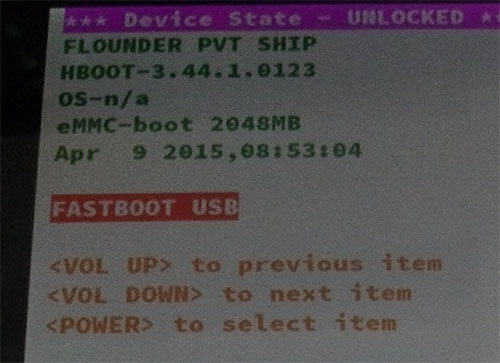
4. 如果此时显示"Device State"栏目显示“LOCKED”,打开命令窗口运行如下命令:fastboot oem unlock ,此时会弹出确认对话框,按“音量上”选择“YES”,并按电源键确认。
5. 在解压ROM包的目录下按住shift键并鼠标右键,选择“在此处打开命令窗口”。
6. 运行 flash-all.bat 脚本,此脚本会自动执行后续的安装。
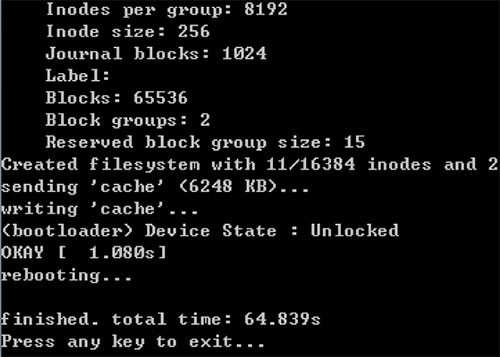
7. 系统安装完之后,设备将重新启动。然后再次锁定的引导程序。
8. 再次启动设备进入Fastboot模式,如上所述。
9. 执行如下命令:fastboot oem lock。
收起介绍展开介绍
凤凰系统ARM版已经提供Google Nexus7、Nexus9和Nexus10等平板设备的ROM刷机包,并与多家芯片提供商、odm、oem厂商达成合作。系统拥有强大的文件管理和浏览器,完美解决核心应用场景;源代码级的进程权限管理,更快更安全更省电;支持触屏、键盘、鼠标、融合平板和笔记本两种形态,欢迎免费下载体验。
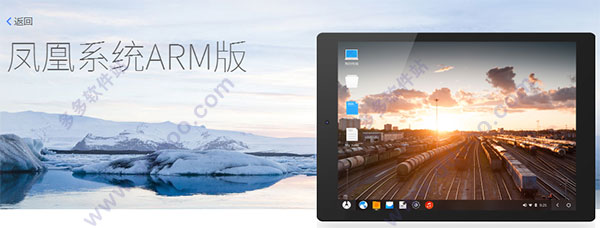
系统特色
1、经典的"开始"凤凰系统采用了开始菜单作为系统的综合入口,你可以启动已安装的应用,也可以进入系统设置等功能。如果你喜欢,你还可以将开始菜单全屏化,一次浏览更多的应用。
2、键盘映射
键盘映射可以让你用最熟悉,最经典的方式玩手机游戏。通过罗盘,单键等方式完美映射游戏里常用的方向、滑动、点击操作。
3、多任务,高效率
相比于传统的安卓系统,凤凰系统支持多窗口、多任务的操作,应用间轻松切换,大幅提高使用效率。
4、轻松管理文件
凤凰系统不仅支持文件分类管理、局域网访问、全局搜索,甚至用鼠标操作、窗口拖拽和文件解压缩也不在话下,一切都是熟悉的操作,简单易用。
5、通知中心
通过点击任务栏右下角图标唤出的通知中心,不仅可以批量管理通知消息,还聚合了常用的快捷设置。
6、星尘浏览器
基于国际领先的Chromium内核,完美支持最新网页标准,最大限度发挥硬件能力,在浏览器专业性能测试Html5Test中的得分领先于各大主流移动浏览器。
7、为你管理应用
凤凰系统将安全中心深度整合到了系统级别,同时能够智能调配系统资源,深度清理后台进程,保障了系统运行的稳定性,免去应用频繁打扰,延长续航能力。
8、尽享海量应用
凤凰系统完美兼容安卓生态,上百万的安卓应用、游戏,任你选择。
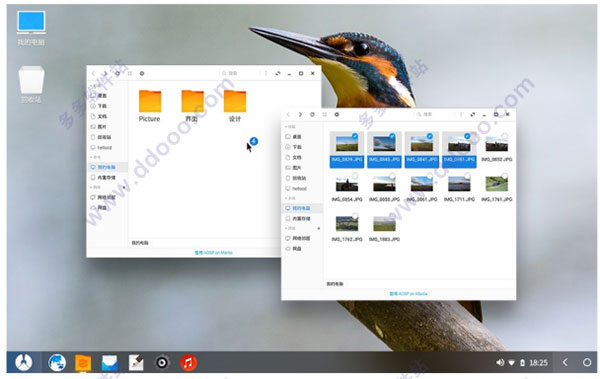
凤凰系统ARM版刷机精灵刷机教程
1. 下载适用于设备的ROM包2. 连接设备
将设备连接到计算机的USB(如果此时刷机精灵已经连接到设备,请跳至第3步。),点击“设置”→“关于平板电脑”→多次点击“版本号”开启开发者模式→退出至设置点击“开发者选项”→开启“USB调试”。
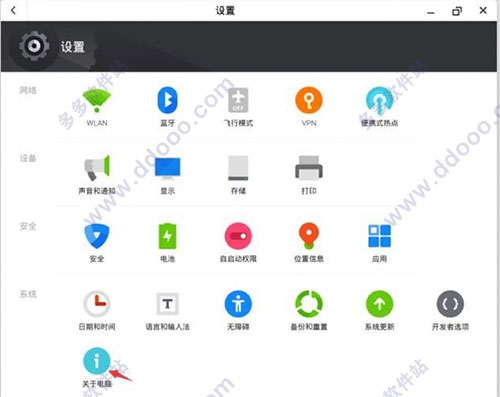
3. 一键刷机
在刷机精灵确认设备型号之后,点击“一键刷机”→“选择本地ROM包”,在弹出的选择文件窗口中文件类型一栏选择“所有文件”并将下载的ROM添加进去,选择“完整ROM”→“刷机”。
凤凰系统ARM版Fastboot刷机教程
1. 下载适用于设备的ROM包,然后将其解压到一个目录。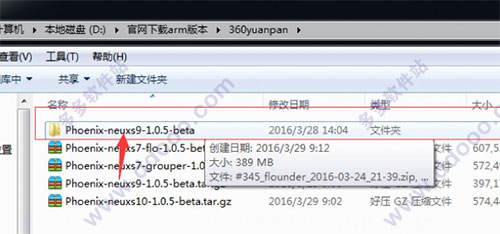
2. 将设备连接到计算机的USB。
3. 进入Fastboot模式。
选择用下列方法之一进入Fastboot模式:
使用ADB工具:在命令窗口下运行:adb reboot bootloader 。
使用组合键:关闭设备,再打开并立即按住“音量上+音量下+电源键”。
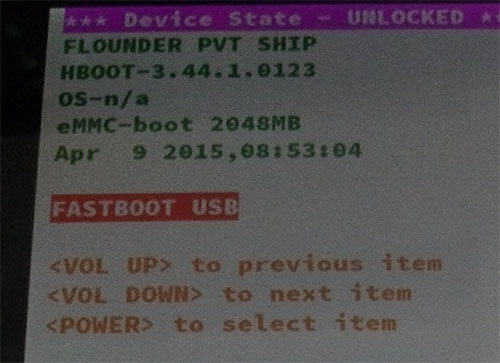
4. 如果此时显示"Device State"栏目显示“LOCKED”,打开命令窗口运行如下命令:fastboot oem unlock ,此时会弹出确认对话框,按“音量上”选择“YES”,并按电源键确认。
5. 在解压ROM包的目录下按住shift键并鼠标右键,选择“在此处打开命令窗口”。
6. 运行 flash-all.bat 脚本,此脚本会自动执行后续的安装。
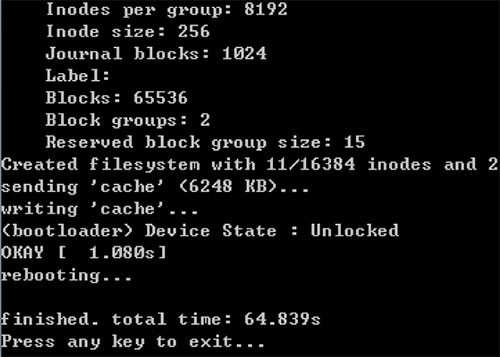
7. 系统安装完之后,设备将重新启动。然后再次锁定的引导程序。
8. 再次启动设备进入Fastboot模式,如上所述。
9. 执行如下命令:fastboot oem lock。
其它版本下载
发表评论
0条评论软件排行榜
热门推荐
 windows xp sp3专业版 微软官方原版601.04M / 简体中文
windows xp sp3专业版 微软官方原版601.04M / 简体中文 tinyxp中文版(最小的winxp系统) v1.0纯净安装版299.55M / 简体中文
tinyxp中文版(最小的winxp系统) v1.0纯净安装版299.55M / 简体中文 windows virtual pc官方版 v6.1.7600 32&64位58.12M / 简体中文
windows virtual pc官方版 v6.1.7600 32&64位58.12M / 简体中文 tiny core linux官方版 v15.0285.7M / 英文
tiny core linux官方版 v15.0285.7M / 英文 startos系统(原Ylmf OS) v6.01019.26M / 简体中文
startos系统(原Ylmf OS) v6.01019.26M / 简体中文 redhat enterprise linux(红帽子Linux) 9.4中文版10.32G / 简体中文
redhat enterprise linux(红帽子Linux) 9.4中文版10.32G / 简体中文 remix os pc版32位64位 v3.0.207官方版1.02G / 简体中文
remix os pc版32位64位 v3.0.207官方版1.02G / 简体中文 OpenBSD系统 v7.6官方版696.47M / 英文
OpenBSD系统 v7.6官方版696.47M / 英文 linux kernel v6.0.5 Stable官方版127M / 英文
linux kernel v6.0.5 Stable官方版127M / 英文 凤凰系统x86u盘版(phoenix os) v2.0.0官方版371M / 简体中文
凤凰系统x86u盘版(phoenix os) v2.0.0官方版371M / 简体中文




 windows xp sp3专业版 微软官方原版
windows xp sp3专业版 微软官方原版 tinyxp中文版(最小的winxp系统) v1.0纯净安装版
tinyxp中文版(最小的winxp系统) v1.0纯净安装版 windows virtual pc官方版 v6.1.7600 32&64位
windows virtual pc官方版 v6.1.7600 32&64位 tiny core linux官方版 v15.0
tiny core linux官方版 v15.0 startos系统(原Ylmf OS) v6.0
startos系统(原Ylmf OS) v6.0 redhat enterprise linux(红帽子Linux) 9.4中文版
redhat enterprise linux(红帽子Linux) 9.4中文版 remix os pc版32位64位 v3.0.207官方版
remix os pc版32位64位 v3.0.207官方版 OpenBSD系统 v7.6官方版
OpenBSD系统 v7.6官方版 linux kernel v6.0.5 Stable官方版
linux kernel v6.0.5 Stable官方版 凤凰系统x86u盘版(phoenix os) v2.0.0官方版
凤凰系统x86u盘版(phoenix os) v2.0.0官方版 赣公网安备36010602000168号,版权投诉请发邮件到ddooocom#126.com(请将#换成@),我们会尽快处理
赣公网安备36010602000168号,版权投诉请发邮件到ddooocom#126.com(请将#换成@),我们会尽快处理